Hp COMPAQ PRESARIO CQ61-225SA, COMPAQ PRESARIO CQ71-140EA, COMPAQ PRESARIO CQ61-120SA, COMPAQ PRESARIO CQ61-221SA, COMPAQ PRESARIO CQ71-230SA User Manual [ru]
...Page 1
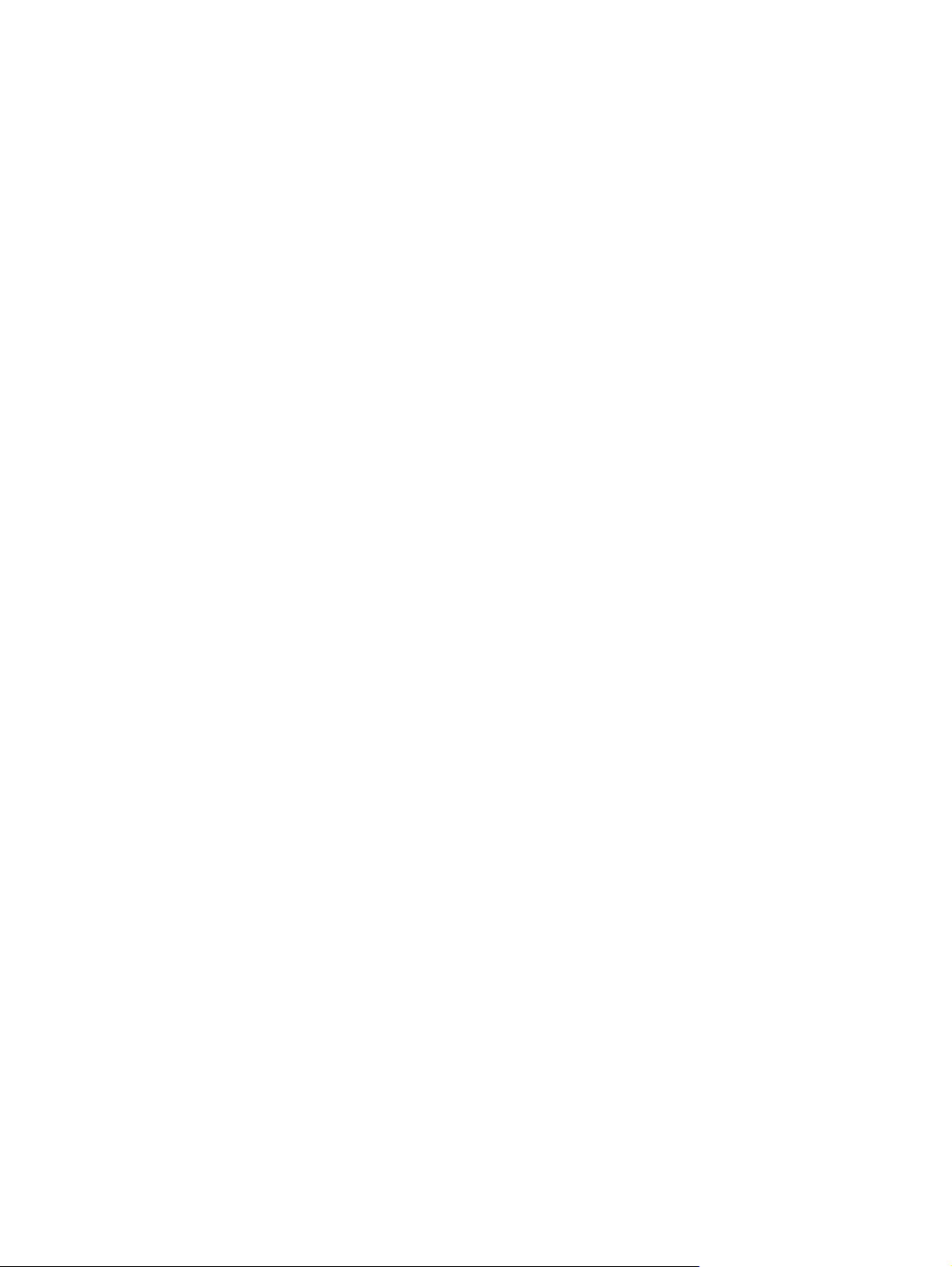
Дисководы
Руководство пользователя
Page 2

© Copyright 2009 Hewlett-Packard
Development Company, L.P.
Microsoft, Windows и Windows Vista
являются зарегистрированными в США
товарными знаками корпорации
Майкрософт.
Приведенная в этом документе
информация может быть изменена без
уведомления. Гарантийные
обязательства для продуктов и услуг HP
приведены только в условиях гарантии,
прилагаемых к каждому продукту и
услуге. Никакие содержащиеся здесь
сведения не могут рассматриваться как
дополнение к этим условиям гарантии. HP
не несет ответственности за
или редакторские ошибки и упущения в
данном документе.
Первое издание: март 2009 г.
Номер документа: 515639-251
технические
Уведомление о продукте
В данном руководстве описываются
функции, являющиеся общими для
большинства моделей. Некоторые
функции на вашем компьютере могут
быть недоступны.
Page 3

Содержание
1 Обращение с дисководами
2 Использование оптического дисковода
Определение установленного оптического дисковода ................................................................... 3
Использование оптических дисков ................................................................................................... 4
Выбор подходящего диска (компакт-диски, диски DVD и BD) ........................................................ 5
Диски CD-R ......................................................................................................................... 5
Диски CD-RW ...................................................................................................................... 5
Диски DVD±R ...................................................................................................................... 5
Диски DVD±RW .................................................................................................................. 5
Диски DVD+R с функцией LightScribe .............................................................................. 6
Диски Blu-ray (BD) .............................................................................................................. 6
Воспроизведение компакт-диска, диска DVD или BD ..................................................................... 7
Настройка автозапуска ...................................................................................................................... 8
Изменение региона для DVD ............................................................................................................. 9
Предупреждение о соблюдении авторских прав ........................................................................... 10
Копирование диска CD, DVD или BD .............................................................................................. 11
Создание или запись компакт-
Извлечение диска CD, DVD или BD ................................................................................................ 14
диска или диска DVD .................................................................... 12
3 Использование внешних дисководов
4 Улучшение производительности жесткого диска
Дефрагментация диска .................................................................................................................... 16
Очистка диска ................................................................................................................................... 16
5 Замена жесткого диска в отсеке для жесткого диска
6 Устранение неполадок
Лоток для оптического диска не открывается для извлечения компакт-диска, диска DVD
или BD ............................................................................................................................................... 21
Компьютер не определяет оптический дисковод .......................................................................... 22
Диск не воспроизводится ................................................................................................................. 23
iii
Page 4

Диск не воспроизводится автоматически ....................................................................................... 24
Запись диска не начинается или останавливается до завершения ............................................ 25
При воспроизведении диска DVD в проигрывателе Windows Media нет звука или
изображения ..................................................................................................................................... 26
Требуется переустановить драйвер устройства ............................................................................ 27
Получение драйверов устройств Майкрософт .............................................................. 27
Получение драйверов устройств HP .............................................................................. 28
Указатель .......................................................................................................................................................... 29
iv
Page 5

1 Обращение с дисководами
Дисководы компьютера являются хрупкими компонентами, поэтому с ними следует обращаться
очень осторожно. При работе с дисководами соблюдайте следующие меры предосторожности.
Дополнительные меры предосторожности включены в описание соответствующих процедур.
ПРЕДУПРЕЖДЕНИЕ. Чтобы избежать повреждения компьютера, дисковода и потери данных,
соблюдайте следующие меры предосторожности.
Перед перемещением компьютера, подключенного к внешнему жесткому диску, переведите
компьютер в ждущий режим и дождитесь, пока экран погаснет, либо верно отсоедините внешний
жесткий диск.
Прежде чем работать с дисководом, снимите заряд статического электричества, коснувшись
неокрашенной металлической поверхности дисковода.
прикасайтесь к контактам разъемов компьютера и съемного дисковода.
Не
Обращайтесь с дисководом бережно. Не роняйте его и не ставьте на него какие-либо предметы.
Перед установкой или извлечением дисковода необходимо выключить компьютер. Чтобы
убедиться, что компьютер выключен, а не находится в ждущем или спящем режиме, включите
его, а затем выключите с помощью средств
При установке дисковода в отсек не прикладывайте излишних усилий.
Не вводите ничего с клавиатуры и не переносите компьютер во время записи диска в оптическом
дисководе. Процесс записи чувствителен к вибрациям.
Если единственным источником питания является батарея, перед записью носителя убедитесь,
что заряда батареи достаточно.
Избегайте воздействия на дисковод слишком
влажности.
Избегайте воздействия жидкостей на дисковод. Не используйте для очистки дисковода чистящие
аэрозоли.
Перед извлечением дисковода из отсека, перевозкой или хранением извлекайте из него диск.
При отправке дисковода по почте упакуйте его в конверт из ячеистого полиэтилена или
аналогичного материала и напишите на упаковке «Хрупкий предмет
Исключите воздействие на дисковод магнитных полей. Магнитные поля создаются в том числе
переносными и стационарными металлодетекторами, которые используются в аэропортах.
Устройства безопасности в аэропортах, проверяющие ручную кладь на ленте конвейера, вместо
магнитного обычно используют рентгеновское излучение, не способное повредить дисковод.
операционной системы.
высокой или слишком низкой температуры и
!».
1
Page 6

2 Использование оптического
дисковода
На компьютере имеется оптический дисковод, который расширяет его функциональные
возможности. Чтобы узнать возможности оптического дисковода, определите тип
установленного на компьютере устройства. Оптический дисковод позволяет выполнять чтение
дисков с данными, воспроизводить музыку и смотреть фильмы. Если на компьютере установлен
дисковод Blu-ray, то можно также просматривать диски с видео высокой четкости.
2 Глава 2 Использование оптического дисковода
Page 7

Определение установленного оптического дисковода
Выберите Пуск > Компьютер.
▲
Будет показан список всех устройств, установленных в компьютере, в том числе оптический
дисковод. Дисковод может быть одного из следующих типов.
Комбинированный дисковод DVD±RW/R и CD-RW SuperMulti с поддержкой двухслойной
●
записи
Комбинированный дисковод DVD±RW/R и CD-RW с поддержкой двухслойной записи и
●
LightScribe
Дисковод Blu-ray DVD±R/RW SuperMulti с поддержкой двухслойной записи*
●
Дисковод Blu-ray с функцией LightScribe DVD±R/RW SuperMulti с поддержкой двухслойной
●
записи
ПРИМЕЧАНИЕ. Некоторые из перечисленных выше дисководов могут не поддерживаться на
данном компьютере.
Определение установленного оптического дисковода 3
Page 8

Использование оптических дисков
Оптический дисковод, например дисковод DVD-ROM, поддерживает оптические диски (компактдиски и диски DVD). Эти диски используются для хранения информации, например музыки,
фотографий и фильмов. Емкость дисков DVD превышает емкость компакт-дисков.
Оптический дисковод этого компьютера может считывать информацию со стандартных компактдисков и дисков DVD. Если в компьютере установлен дисковод Blu-ray, то он также может
считывать
ПРИМЕЧАНИЕ. Некоторые из перечисленных оптических дисководов могут не
поддерживаться компьютером. Кроме того, могут поддерживаться оптические дисководы, не
указанные здесь.
Некоторые оптические дисководы также могут выполнять запись на оптические диски.
Подробнее см. таблицу ниже.
информацию с дисков Blu-ray.
Тип оптического
дисковода
Комбинированный
дисковод DVD±RW/R
и CD-RW SuperMulti с
поддержкой
двухслойной записи
Комбинированный
дисковод DVD±RW/R
и CD-RW с
поддержкой
двухслойной записи
и LightScribe
Дисковод Blu-ray
DVD±R/RW
SuperMulti с
поддержкой
двухслойной записи*
Дисковод Blu-ray с
функцией LightScribe
DVD±R/RW
SuperMulti с
поддержкой
двухслойной записи
Запись на диски
CD-RW
Да Да Да Нет
Да Да Да Да
Да Да Да Нет
Да Да Да Да
Запись на диски
DVD±RW/R
Запись на диски
DVD+RW DL
Запись этикеток на
компакт-диски и диски
DVD±RW/R с
поддержкой
LightScribe
ПРЕДУПРЕЖДЕНИЕ. Во избежание возможного ухудшения качества воспроизведения звука и
видеозаписей, потери данных или отказа функций воспроизведения запрещается переключать
компьютер в ждущий или спящий режим во время чтения или записи компакт-диска или диска
DVD.
4 Глава 2 Использование оптического дисковода
Page 9
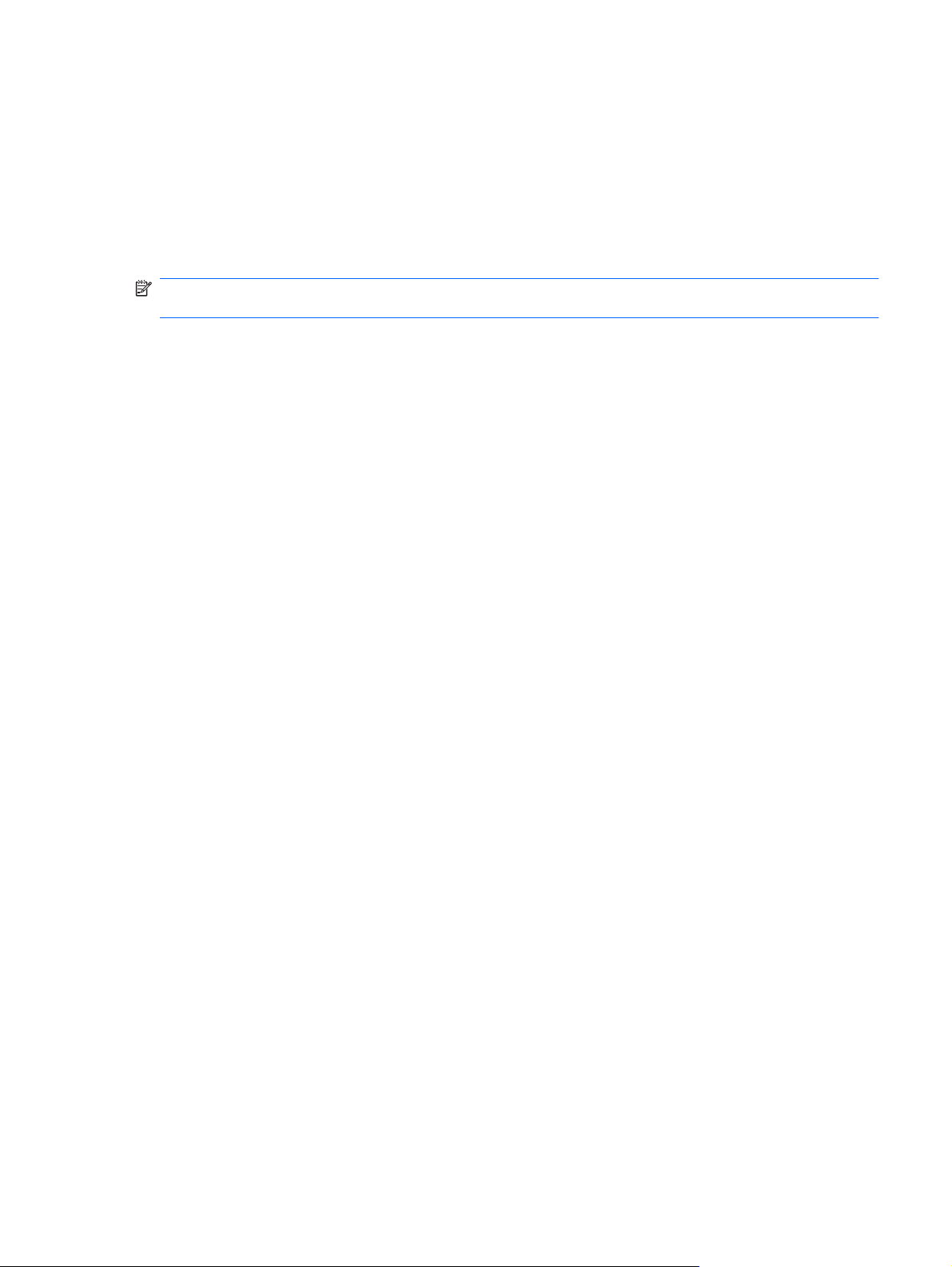
Выбор подходящего диска (компакт-диски, диски DVD и BD)
Оптический дисковод поддерживает оптические диски ( компакт-диски, диски DVD и BD). Компактдиски, которые позволяют хранить цифровые данные, также используются для коммерческих
аудиозаписей и удобны для хранения личных данных. Диски DVD и BD в основном используются
для хранения фильмов, программ и резервного копирования данных. Внешне диски DVD и BD
выглядят так же, как компакт-диски, но их емкость
ПРИМЕЧАНИЕ. Оптический дисковод данного компьютера может поддерживать не все типы
оптических дисков, описанные в данном разделе.
Диски CD-R
Диски CD-R (однократной записи) широко используются для создания постоянных копий данных
и их совместного использования в случае такой необходимости. Далее приведены типичные
варианты использования.
Распространение больших презентаций
●
Обмен отсканированными и цифровыми фотографиями, видеоклипами и письменными
●
данными
Создание собственных музыкальных компакт-дисков
●
Сохранение постоянных архивов компьютерных файлов и отсканированных домашних
●
записей
намного больше.
Перемещение файлов с
●
После записи данные невозможно удалить или перезаписать.
Диски CD-RW
Диски CD-RW (вариант компакт-диска с возможностью многократной записи) используются для
хранения часто обновляющихся больших проектов. Далее приведены типичные варианты
использования.
Разработка и сохранение больших документов и файлов проекта
●
Перенос рабочих файлов
●
Еженедельное резервное копирование файлов жесткого диска
●
Непрерывное обновление фотографий, видеофайлов, звуковых файлов и данных
●
Диски DVD±R
Пустые диски DVD±R используются для постоянного хранения больших объемов информации.
После записи данные невозможно удалить или перезаписать.
Диски DVD±RW
Используйте диски DVD±RW, если требуется удалять и перезаписывать ранее сохраненные
данные. Диски этого типа идеально подходят для проверки аудио- и видеозаписей перед их
окончательной записью на компакт-диск или DVD.
жесткого диска для освобождения дискового пространства
Выбор подходящего диска (компакт-диски, диски DVD и BD) 5
Page 10

Диски DVD+R с функцией LightScribe
Диски DVD+R с функцией LightScribe используются для обмена и хранения данных, домашних
видеозаписей и фотографий. Эти диски совместимы с большинством дисководов DVD-ROM и
проигрывателей DVD. С помощью дисковода с функцией LightScribe и программного
обеспечения LightScribe можно записать данные, а затем нанести собственную этикетку на
внешнюю поверхность диска.
Диски Blu-ray (BD)
BD — это формат оптического диска высокой плотности, предназначенного для хранения
цифровой информации, в том числе видео высокой четкости. Однослойный диск Blu-ray имеет
емкость 25 Гб, что более чем в 5 раз превосходит емкость однослойного диска DVD (4,7 Гб).
Двухслойный диск Blu-ray имеет емкость 50 Гб, что почти в 6 раз превосходит емкость
двухслойного диска DVD (8,5 Гб).
Далее приведены типичные варианты использования.
Хранение больших объемов данных
●
Хранение и просмотр видео высокой четкости
●
Видеоигры
●
ПРИМЕЧАНИЕ. Вследствие того, что Blu-ray является новым форматом, содержащим
новейшие технологии, могут возникать проблемы с некоторыми дисками, цифровыми
подключениями, совместимостью и/или производительностью, что не является дефектом
устройства. Отсутствие неполадок во время воспроизведения не гарантируется на всех
системах.
6 Глава 2 Использование оптического дисковода
Page 11

Воспроизведение компакт-диска, диска DVD или BD
1. Включите компьютер.
2. Нажмите кнопку извлечения (1) на панели дисковода, чтобы выдвинуть лоток для диска.
3. Выдвиньте лоток (2).
4. Удерживая диск за края, чтобы не касаться его поверхности, поместите диск на шпиндель
этикеткой вверх.
ПРИМЕЧАНИЕ. Если лоток выдвинут не полностью, аккуратно сдвиньте диск так, чтобы
он оказался на шпинделе.
5. Слегка нажмите на диск (3), чтобы зафиксировать его на шпинделе.
6. Закройте лоток.
Если функция автозапуска не была настроена, как описано ниже, появится диалоговое окно
«Автозапуск». В нем можно выбрать действие, которое необходимо выполнить с содержимым
диска.
ПРИМЕЧАНИЕ. Для получения наилучших результатов при воспроизведении дисков BD
убедитесь, что адаптер переменного тока подключен к внешнему источнику питания.
Воспроизведение компакт-диска, диска DVD или BD 7
Page 12

Настройка автозапуска
1. Выберите Пуск > Панель управления > Автоматическое воспроизведение компакт-
дисков или других носителей.
2. Убедитесь, что флажок Использовать автозапуск для всех носителей и устройств
установлен.
3. Щелкните По умолчанию и выберите один из представленных вариантов для каждого из
перечисленных типов мультимедиа.
ПРИМЕЧАНИЕ. Выберите для воспроизведения дисков DVD программу HP DVD Play.
4. Нажмите кнопку Сохранить.
ПРИМЕЧАНИЕ. Для получения дополнительных сведений о программе автозапуска выберите
Пуск > Справка и поддержка.
8 Глава 2 Использование оптического дисковода
Page 13

Изменение региона для DVD
Большинство дисков DVD, содержимое которых защищено авторским правом, содержат также
коды региона. Коды региона позволяют защищать авторские права в различных странах.
Диск DVD, содержащий код региона, можно воспроизвести только в том случае, если код
соответствует коду региона дисковода DVD.
ПРЕДУПРЕЖДЕНИЕ. Код региона дисковода DVD можно изменить только 5 раз.
После пятого изменения выбранный код региона становится постоянным.
Оставшееся количество возможных изменений региона отображается на вкладке «Регион для
DVD».
Чтобы изменить регион с помощью операционной системы, выполните следующие действия.
1. Выберите Пуск > Компьютер > Свойства системы.
2. Щелкните Диспетчер устройств на левой панели.
ПРИМЕЧАНИЕ. ОС Windows снабжена функцией управления учетными записями
пользователей для усиления безопасности компьютера. Для выполнения некоторых задач,
например для установки приложений, запуска служебных программ или изменения
параметров Windows, может быть предложено подтвердить права доступа или ввести
пароль. Подробнее см. справку и поддержку.
3. Щелкните значок плюса (+) рядом с параметром DVD и CD-ROM дисководы.
4. Щелкните правой кнопкой мыши дисковод DVD, для которого требуется изменить код
региона, и выберите пункт Свойства.
5. Щелкните вкладку Регион для DVD и измените параметры.
6. Нажмите кнопку ОК.
Изменение региона для DVD 9
Page 14

Предупреждение о соблюдении авторских прав
В соответствии с законами об авторских правах незаконное копирование материалов,
защищенных авторским правом, в том числе компьютерных программ, фильмов, телепрограмм,
радиопрограмм и звукозаписей является уголовным преступлением. Не используйте данный
компьютер для подобных целей.
ПРЕДУПРЕЖДЕНИЕ. Чтобы избежать потери данных или повреждения диска, соблюдайте
следующие рекомендации.
Перед записью диска подключите компьютер к надежному внешнему источнику питания. Не
записывайте информацию на диск, если компьютер работает от батареи.
Перед записью диска закройте все приложения, кроме используемой программы для работы с
дисками.
Не выполняйте копирование непосредственно с исходного или сетевого
диск. Сохраните данные на жестком диске, а затем запишите их с жесткого диска на
записываемый.
Не пользуйтесь клавиатурой и не переносите компьютер во время записи диска. Процесс записи
чувствителен к вибрациям.
ПРИМЕЧАНИЕ. Подробные сведения об использовании прилагаемого к компьютеру
программного обеспечения содержатся в инструкциях производителя, которые могут быть
записаны на компакт-диске в виде файлов справки или находиться на веб-узле производителя
программного обеспечения.
диска на записываемый
10 Глава 2 Использование оптического дисковода
Page 15

Копирование диска CD, DVD или BD
1. Выберите Пуск > Все программы > CyberLink DVD Suites > Power2Go.
2. Вставьте диск, который необходимо скопировать, в оптический дисковод.
3. В нижней правой части экрана щелкните Копировать.
4. После появления соответствующего предложения извлеките исходный диск из оптического
дисковода и установите вместо него чистый диск.
После копирования информации записанный диск будет извлечен автоматически.
Копирование
диска CD, DVD или BD 11
Page 16

Создание или запись компакт-диска или диска DVD
ПРИМЕЧАНИЕ. Соблюдайте авторские права. В соответствии с законами об авторских правах
незаконное копирование материалов, защищенных авторским правом, в том числе
компьютерных программ, фильмов, телепрограмм, радиопрограмм и звукозаписей является
уголовным преступлением. Не используйте данный компьютер для подобных целей.
Если на компьютере имеется оптический дисковод CD-RW, DVD-RW или DVD±RW, можно
использовать различное программное обеспечение, например проигрыватель Windows Media
или программу CyberLink Power2Go, для записи данных видео- и аудио файлов (в том числе
музыкальных файлов MP3 и WAV).
При записи компакт-дисков и дисков DVD соблюдайте следующие рекомендации.
Перед записью диска сохраните и закройте все открытые файлы, а также завершите работу
●
программ.
всех
Для записи аудиофайлов лучше подходят диски CD-R и DVD-R, т.к. после записи
●
информацию на них нельзя изменить.
ПРИМЕЧАНИЕ. С помощью программы CyberLink Power2Go нельзя создавать
аудиодиски DVD.
Некоторые домашние и автомобильные стереосистемы не воспроизводят информацию с
●
дисков CD-RW. Для записи музыкальных дисков используйте диски CD-R.
Диски CD-RW или DVD-RW в основном подходят для записи данных или для тестирования
●
записи звука или видео перед окончательной записью на компакт-диск или диск DVD.
DVD-проигрыватели, используемые в домашних системах, обычно поддерживают не все
●
форматы DVD. Список
поставляемом вместе с DVD-проигрывателем.
Файлы в формате MP3 занимают меньше места, чем музыкальные файлы в других
●
форматах, а процесс создания диска MP3 идентичен процессу созданию диска с файлами.
Файлы MP3 можно воспроизводить только на проигрывателях MP3 или на компьютерах, с
установленным программным обеспечением MP3.
Для записи компакт-диска или диска DVD
1. Загрузите или скопируйте исходные файлы в папку на жестком диске.
2. Вставьте пустой компакт-диск или диск DVD в оптический дисковод.
3. Выберите Пуск > Все программы, а затем выберите название нужной программы.
ПРИМЕЧАНИЕ. Некоторые программы могут находиться во вложенных папках.
4. Выберите тип создаваемого диска: данные, звук или видео.
5. Щелкните правой кнопкой мыши Пуск > Проводник и выберите папку, в которой находятся
исходные файлы.
6. Откройте папку и перетащите файлы на значок устройства, в котором находится чистый
диск.
поддерживаемых форматов см. в руководстве пользователя,
выполните следующие действия.
7. Начните процесс записи в соответствии с указаниями выбранной программы.
12 Глава 2 Использование оптического дисковода
Page 17

Более подробные сведения см. в инструкциях производителя программного обеспечения,
которые могут поставляться вместе с программным обеспечением, записаны на диске или
находятся на веб-узле производителя программного обеспечения.
Создание или запись компакт-диска или диска DVD 13
Page 18

Извлечение диска CD, DVD или BD
1. Нажмите кнопку извлечения диска (1) на панели дисковода, чтобы открыть лоток, и
аккуратно выдвиньте его (2) до остановки.
2. Извлеките диск (3) из лотка, слегка нажав на шпиндель, на котором закреплен диск. Держите
диск за края и не прикасайтесь к его поверхности.
ПРИМЕЧАНИЕ. Если лоток выдвинут не полностью, аккуратно сдвиньте диск при
извлечении.
3. Закройте лоток и поместите диск в защитный футляр.
14 Глава 2 Использование оптического дисковода
Page 19

3 Использование внешних дисководов
Съемные внешние дисководы предоставляют дополнительные возможности хранения и доступа
к данным. Можно добавить дисковод USB, подключив его к порту USB компьютера.
Существуют следующие типы дисководов USB.
Дисковод гибких дисков емкостью 1,44 Мб.
●
Модуль жесткого диска (жесткий диск с прикрепленным адаптером).
●
Дисковод DVD.
●
Комбинированный дисковод DVD/CD-RW.
●
Комбинированный дисковод DVD±RW и CD-RW.
●
ПРИМЕЧАНИЕ. Для получения дополнительных сведений о необходимом программном
обеспечении и драйверах, а также о том, какой порт компьютера необходимо использовать, см.
инструкции производителя.
Для подключения внешнего дисковода к компьютеру выполните следующие действия.
ПРЕДУПРЕЖДЕНИЕ. Для снижения риска повреждения оборудования при подключении
дисковода с внешним питанием убедитесь, что кабель питания переменного тока отсоединен.
1. Подключите дисковод к компьютеру.
2. При подключении дисковода с внешним питанием подключите кабель питания дисковода к
заземленной розетке.
При отключении дисковода с внешним питанием отключите его от компьютера, а затем
отсоедините кабель питания.
15
Page 20

4 Улучшение производительности
жесткого диска
Дефрагментация диска
По мере работы с компьютером файлы на жестком диске фрагментируются. Программа
дефрагментации диска перераспределяет фрагментированные файлы и папки на жестком диске
таким образом, чтобы сделать работу с ними более эффективной.
Чтобы запустить дефрагментацию диска, выполните следующее.
1. Нажмите кнопку Пуск и выберите Все программы > Стандартные > Служебные >
Дефрагментация диска.
2. Щелкните
ПРИМЕЧАНИЕ. Для повышения безопасности компьютера ОС Windows® имеет функцию
управления учетными записями пользователя. Для выполнения некоторых задач, например
для установки приложений, запуска служебных программ или изменения параметров
Windows, может быть предложено подтвердить права доступа или ввести пароль.
Подробнее см. справку и поддержку.
Для получения дополнительных сведений см. справку программы дефрагментации диска.
Выполнить дефрагментацию.
Очистка диска
Программа очистки диска производит поиск ненужных файлов, которые можно без вреда
удалить, чтобы освободить место на диске и сделать работу компьютера более эффективной.
Чтобы запустить программу очистки диска, выполните следующее.
1. Нажмите кнопку Пуск и выберите Все программы > Стандартные > Служебные > Очистка
диска.
2. Следуйте инструкциям на экране.
16 Глава 4 Улучшение
производительности жесткого диска
Page 21

5 Замена жесткого диска в отсеке для
жесткого диска
ПРЕДУПРЕЖДЕНИЕ. Для предотвращения потери данных и «зависания» системы выполните
следующие действия.
Перед извлечением жесткого диска из отсека выключите компьютер. Не извлекайте жесткий диск,
если компьютер включен, находится в ждущем или спящем режиме.
Если нет уверенности в том, выключен компьютер или находится в спящем режиме, включите
его, нажав кнопку питания. Затем выключите компьютер
Для извлечения жесткого диска выполните следующие действия.
1. Сохраните данные.
с помощью операционной системы.
2. Выключите компьютер и закройте экран.
3. Отсоедините от компьютера все внешние устройства.
4. Отключите шнур питания от розетки электросети.
5. Переверните компьютер и положите его на плоскую поверхность.
6. Извлеките батарею из компьютера.
7. Поверните отсек жесткого диска к себе и выверните 4 винта,
диска (1).
крепящих крышку жесткого
17
Page 22

8. Поднимите и снимите крышку жесткого диска (2) компьютера.
9. Выверните 4 винта, крепящих жесткий диск к компьютеру (1).
10. Потяните язычок жесткого диска влево (2), чтобы отключить его.
11. Поднимите жесткий диск (3) и извлеките его из отсека для жесткого диска.
Для установки жесткого диска выполните следующие действия.
1. Установите жесткий диск в отсек для жесткого диска (1).
2. Потяните язычок жесткого диска (2) вправо, пока жесткий диск не встанет на место со
щелчком.
18 Глава 5 Замена жесткого диска в отсеке для жесткого диска
Page 23
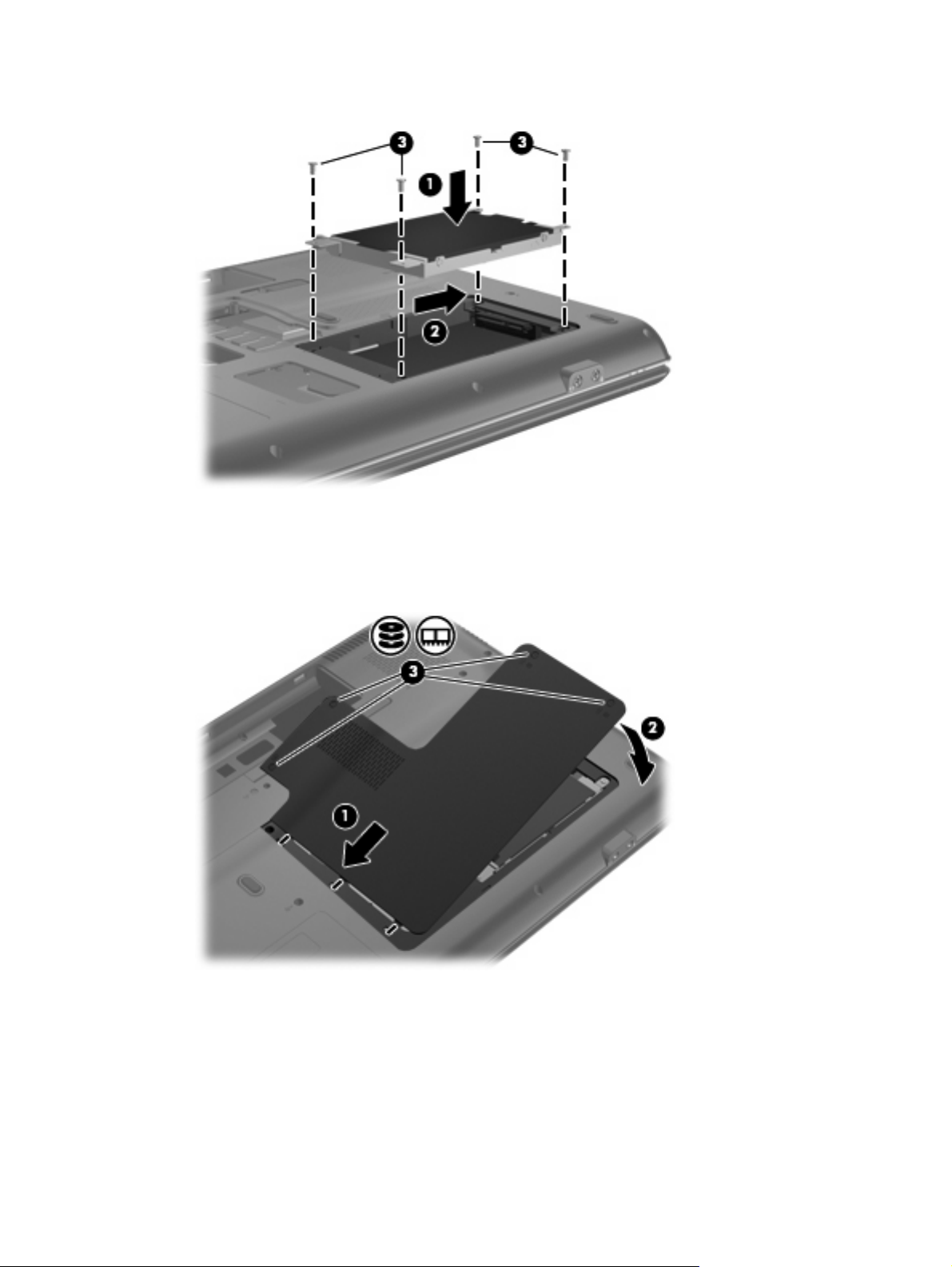
3. Замените 4 винта, крепящих жесткий диск к компьютеру (3).
4. Совместите выступы (1) на крышке жесткого диска с пазами в корпусе компьютера.
5. Закройте крышку (2).
6. Затяните 4 винта (3) крепления крышки жесткого диска.
19
Page 24

6 Устранение неполадок
В следующих разделах описаны некоторые типичные проблемы и их решения.
20 Глава 6 Устранение неполадок
Page 25

Лоток для оптического диска не открывается для извлечения компакт-диска, диска DVD или BD
1. Вставьте конец скрепки для бумаги (1) в специальное отверстие на передней панели
дисковода.
2. Аккуратно нажмите на скрепку, чтобы открыть фиксатор лотка, и выдвиньте лоток (2) до
упора.
3. Извлеките диск (3) из лотка, слегка нажав на шпиндель, на котором закреплен диск. Держите
диск за края и не прикасайтесь к его поверхности.
ПРИМЕЧАНИЕ. Если лоток выдвинут не полностью, аккуратно сдвиньте диск при
извлечении.
4. Закройте лоток и поместите диск в защитный футляр.
Лоток для оптического диска не открывается для извлечения компакт-диска, диска DVD
21
или BD
Page 26

Компьютер не определяет оптический дисковод
Если компьютер не может определить оптический дисковод, возможно, драйвер устройства не
установлен или поврежден. Если оптический дисковод не определяется, убедитесь, что он
присутствует в списке диспетчера устройств.
1. Извлеките диски из оптического дисковода.
2. Щелкните Пуск и в поле «Начать поиск» введите диспетчер устройств. По мере ввода
на панели над полем будут отображаться
3. На панели результатов щелкните Диспетчер устройств. При появлении сообщения об
управлении учетными записями пользователей щелкните Продолжить.
4. В окне диспетчера устройств щелкните значок «плюс» (+) рядом с параметром DVD и CD-
ROM дисководы (если не показан значок «минус» (-)). Найдите в списке оптический
дисковод.
результаты поиска.
Если дисковод не указан в списке, установите (или переустановите) драйвер
описано в разделе «Требуется переустановить драйвер устройства».
устройства, как
22 Глава 6 Устранение неполадок
Page 27

Диск не воспроизводится
Сохраните все данные и завершите работу всех программ, прежде чем запускать
●
воспроизведение компакт-диска, диска DVD или BD.
Перед воспроизведением компакт-диска, диска DVD или BD завершите сеанс работы с
●
Интернетом.
Убедитесь, что диск установлен правильно.
●
Убедитесь, что диск чистый. При необходимости очистите диск фильтрованной водой и
●
тканью без ворса. Протирайте диск по направлению
Проверьте диск на наличие царапин. При обнаружении царапин обработайте диск с
●
помощью набора для восстановления оптических дисков (доступен во многих магазинах
электроники).
Перед воспроизведением диска отключите ждущий режим.
●
Не следует переводить компьютер в ждущий или спящий режим во время воспроизведения
диска. В противном случае может быть
продолжении. Если появилось это сообщение, нажмите кнопку Нет. После этого компьютер
может работать следующим образом.
Воспроизведение может возобновиться.
◦
— или —
от центра к внешнему краю.
выведено предупреждение с запросом о
Окно воспроизведения в мультимедийной программе может закрыться. Чтобы
◦
возобновить воспроизведение диска, нажмите кнопку Воспроизведение в
мультимедийной программе и перезапустите диск. Иногда может потребоваться выйти
из программы и перезапустить
Увеличьте системные ресурсы.
●
Выключите принтеры и сканеры, отсоедините камеры и портативные устройства.
◦
Отключение устройств Plug and Play освободит системные ресурсы, что улучшит
воспроизведение.
Измените параметры цвета рабочего стола. Человеческий глаз почти не улавливает
◦
отличий в цветах при разрешении более 16 разрядов, поэтому при понижении
системных цветовых параметров до 16 разрядов разница не будет заметна.
выполните следующее.
1. Щелкните правой кнопкой свободную область рабочего стола и выберите
Персонализация > Параметры экрана.
2. Установите для параметра Цвета значение Среднее (16 бит), если это значение еще
не выбрано.
ее.
Для этого
Диск не воспроизводится 23
Page 28

Диск не воспроизводится автоматически
1. Выберите Пуск > Панель управления > Автоматическое воспроизведение компакт-
дисков или других носителей.
2. Убедитесь, что флажок Использовать автозапуск для всех носителей и устройств
установлен.
3. Нажмите кнопку Сохранить.
После этого при загружаемый в оптический дисковод компакт-диск, диск DVD или BD должен
запускаться автоматически.
24 Глава 6 Устранение неполадок
Page 29

Запись диска не начинается или останавливается до завершения
Убедитесь, что все другие программы закрыты.
●
Отключите ждущий и спящий режимы.
●
Убедитесь, что в дисководе используется диск нужного типа. Для получения
●
дополнительных сведений о типах дисков см. руководства пользователя.
Убедитесь, что диск вставлен правильно.
●
Уменьшите скорость записи и повторите попытку.
●
При копировании диска перед началом записи сохраните информацию
●
жестком диске. Затем выполните запись содержимого с жесткого диска.
Переустановите драйвер записывающего устройства, открыв категорию «DVD/CD-ROM-
●
дисководы» диспетчера устройств.
с исходного диска на
Запись диска не начинается или останавливается до завершения 25
Page 30

При воспроизведении диска DVD в проигрывателе Windows Media нет звука или изображения
Используйте для воспроизведения дисков DVD программу DVD Play. Программа DVD Play
установлена на компьютере и доступна для загрузки на веб-узле HP по адресу
http://www.hp.com.
26 Глава 6 Устранение неполадок
Page 31

Требуется переустановить драйвер устройства
1. Извлеките диски из оптического дисковода.
2. Щелкните Пуск и в поле Начать поиск введите диспетчер устройств.
По мере ввода на панели над полем будут отображаться результаты поиска.
3. На панели результатов щелкните Диспетчер устройств. При появлении сообщения об
управлении учетными записями пользователей щелкните Продолжить.
4. В диспетчере устройств щелкните значок «плюс» (+) рядом
требуется удалить и переустановить, например «DVD/CD-ROM-дисководы», «Модемы» и
т. д. (если вместо него не показан знак «минус» (-)).
5. Щелкните драйвер в списке и нажмите клавишу delete. При появлении соответствующего
запроса подтвердите удаление драйвера, но не перезагружайте компьютер.
Повторите процедуру для других удаляемых драйверов.
6. На панели инструментов в окне
конфигурацию оборудования. ОС Windows выполняет поиск установленного
оборудования и устанавливает драйверы по умолчанию для всех устройств, для которых
это необходимо.
ПРИМЕЧАНИЕ. При появлении сообщения о необходимости перезагрузить компьютер
сохраните все открытые файлы и выполните перезагрузку.
7. При необходимости вновь откройте диспетчер устройств и убедитесь, что все драйверы
присутствуют в списке.
8. Повторите попытку запуска программы.
Если удаление и переустановка драйверов устройства по умолчанию не решает проблему,
возможно, требуется обновить драйверы с помощью процедур, описанных в следующих
разделах.
диспетчера устройств щелкните значок Обновить
с типом драйвера, который
Получение драйверов устройств Майкрософт
Последние версии драйверов Windows для устройства можно получить с помощью Центра
обновления Microsoft®. Эту функцию Windows можно настроить для автоматической проверки и
установки обновлений операционной системы Windows и других продуктов Microsoft.
Использование Центра обновления Microsoft
1. Откройте веб-обозреватель и перейдите по адресу
2. Щелкните Безопасность и обновления.
3. Щелкните Центр обновления Microsoft, чтобы получить последние обновления
операционной системы, программ и оборудования.
4. Для установки Центра обновления Microsoft следуйте инструкциям на экране. При
появлении сообщения об управлении учетными записями пользователей щелкните
Продолжить.
Требуется переустановить драйвер устройства 27
http://www.microsoft.com.
Page 32

5. Щелкните Изменить параметры и выберите время, когда Центр обновления Microsoft будет
проверять наличие обновлений операционной системы Windows и других продуктов
Microsoft.
6. При появлении соответствующего запроса перезагрузите компьютер.
Получение драйверов устройств HP
Для получения драйверов устройств HP используйте одну из следующих процедур.
Использование программы обновления HP
1. Выберите Пуск > Все программы > HP > HP Update.
2. На экране приветствия HP щелкните Параметры и выберите время проверки наличия
обновлений программного обеспечения в Интернете.
3. Щелкните Далее, чтобы сразу проверить наличие обновлений программного
обеспечения HP.
Чтобы воспользоваться веб-узлом HP, выполните
1. Откройте веб-обозреватель, перейдите по адресу
свою страну/регион.
2. Выберите загрузку программного обеспечения и драйверов, укажите номер модели своего
компьютера в поле поиска и нажмите клавишу enter.
— или —
Если требуется определенный пакет SoftPaq, введите его номер в поле Поиск, нажмите
enter и следуйте приведенным инструкциям. Перейдите к шагу 6.
3. В списке моделей выберите требуемый продукт.
Выберите операционную систему Windows Vista®.
4.
5. После того, как будет показан список драйверов, щелкните обновленный драйвер, чтобы
открыть окно с дополнительными сведениями.
6. Щелкните Установить сейчас, чтобы установить обновленный драйвер.
ПРИМЕЧАНИЕ. В некоторых местоположениях можно будет загрузить драйвер и
установить его позже. Чтобы сделать это, щелкните Только загрузить, чтобы сохранить
файл на компьютере. При появлении соответствующего запроса щелкните Сохранить и
выберите папку на жестком диске. После загрузки файла перейдите в папку, в которую он
был сохранен, и дважды щелкните файл, чтобы установить драйвер
следующие действия.
http://www.hp.com/support и выберите
.
7. После завершения установки при появлении соответствующего запроса перезагрузите
компьютер и проверьте работоспособность устройства.
28 Глава 6 Устранение неполадок
Page 33

Указатель
А
автозапуск 8
В
внешний дисковод 15
Д
дисковод гибких дисков 15
дисковод жестких дисков
внешний 15
замена 17
извлечение 17
установка 18
дисковод компакт-дисков 2, 15
дисковод Blu-ray с функцией
LightScribe DVD±R/RW
SuperMulti с поддержкой
двухслойной записи 4
дисковод Blu-ray DVD±R/RW
SuperMulti с поддержкой
двухслойной записи*4
дисковод DVD 2, 15
дисководы
внешний 15
гибкий диск 15
жесткие 17, 18
жесткий диск 15
обращение 1
оптические 2, 15
См. также жесткий диск;
оптический дисковод
драйверы устройств
драйверы HP 28
драйверы Windows 27
Ж
жесткий диск
внешний 15
замена 17
извлечение 17
установка 18
К
Коды регионов DVD 9
Комбинированный дисковод DVD
±RW/R и CD-RW с поддержкой
двухслойной записи и
LightScribe 4
Комбинированный дисковод DVD
±RW/R и CD-RW SuperMulti с
поддержкой двухслойной
записи 4
компакт-диск
воспроизведение 7
запись 12, 25
извлечение 14
копирование 11
О
Обслуживание
дефрагментация диска 16
очистка диска 16
оптический диск
воспроизведение 7
извлечение 14
оптический дисковод 2, 15
П
Предупреждение об авторских
правах 10
Программное обеспечение
дефрагментация диска 16
очистка диска 16
Программное обеспечение для
дефрагментации диска 16
Программное
очистки диска 16
Производительность диска 16
обеспечение для
Р
Регион для DVD 9
У
устранение неполадок
воспроизведение диска 23,
24
драйвер устройства 27
драйверы устройств HP 28
драйверы Windows 27
запись дисков 25
лоток для оптического
диска 21
Определение оптического
дисковода 22
Устройства безопасности в
аэропортах 1
B
BD
воспроизведение 7
извлечение 14
копирование 11
D
DVD
воспроизведение 7
запись 12, 25
извлечение 14
изменение региона 9
копирование 11
Указатель 29
Page 34

